WIN10截图的几种方法
来源:网络收集 点击: 时间:2024-05-11【导读】:
WIN10系统有几个便捷的截图方式,一起看看吧!品牌型号:WIN10系统自带的截图和草图功能系统版本:电脑管家中的截图软件,比如屏幕截图精灵软件版本:王牌输入法方法/步骤1/5分步阅读

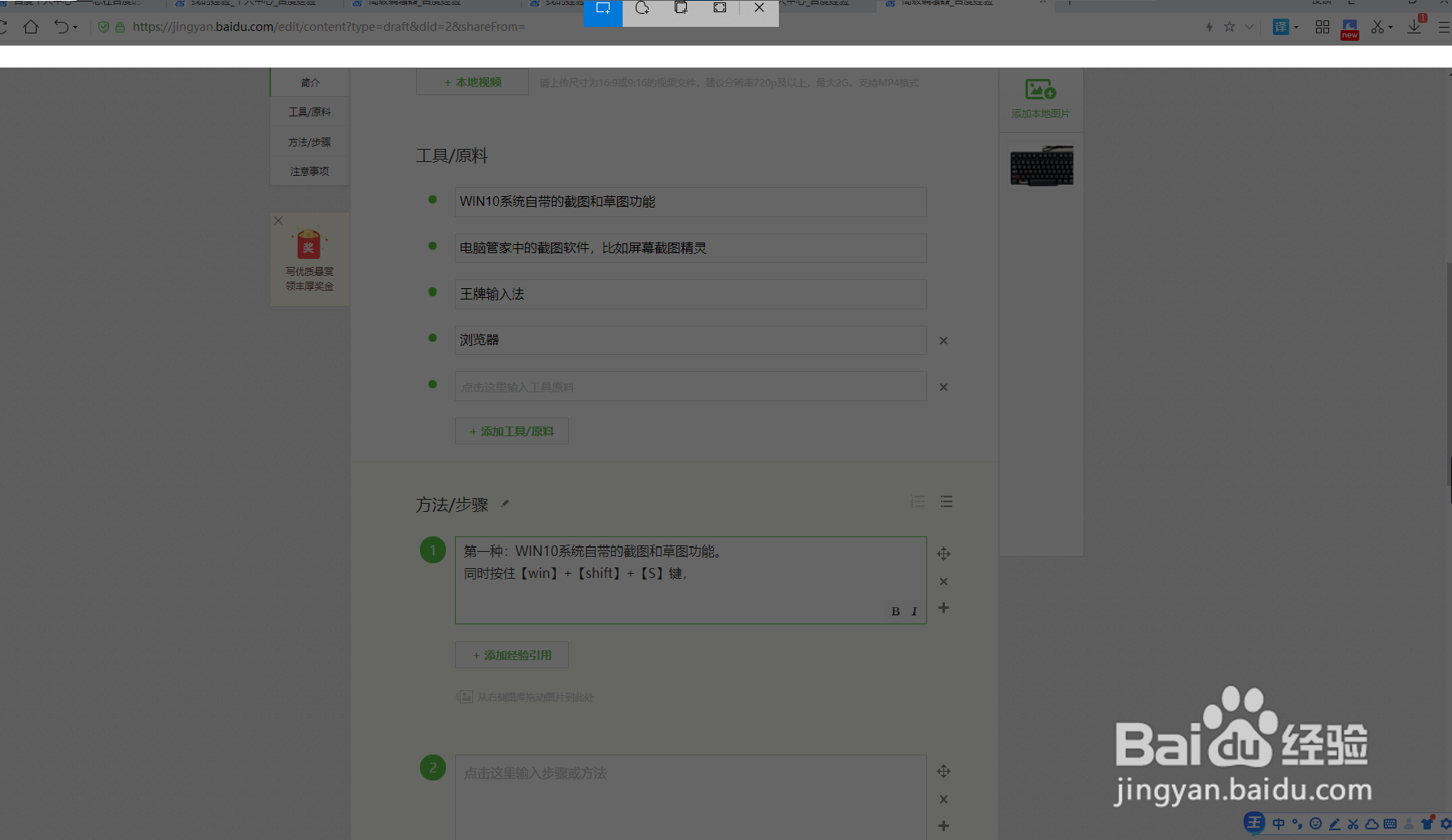

 2/5
2/5
 3/5
3/5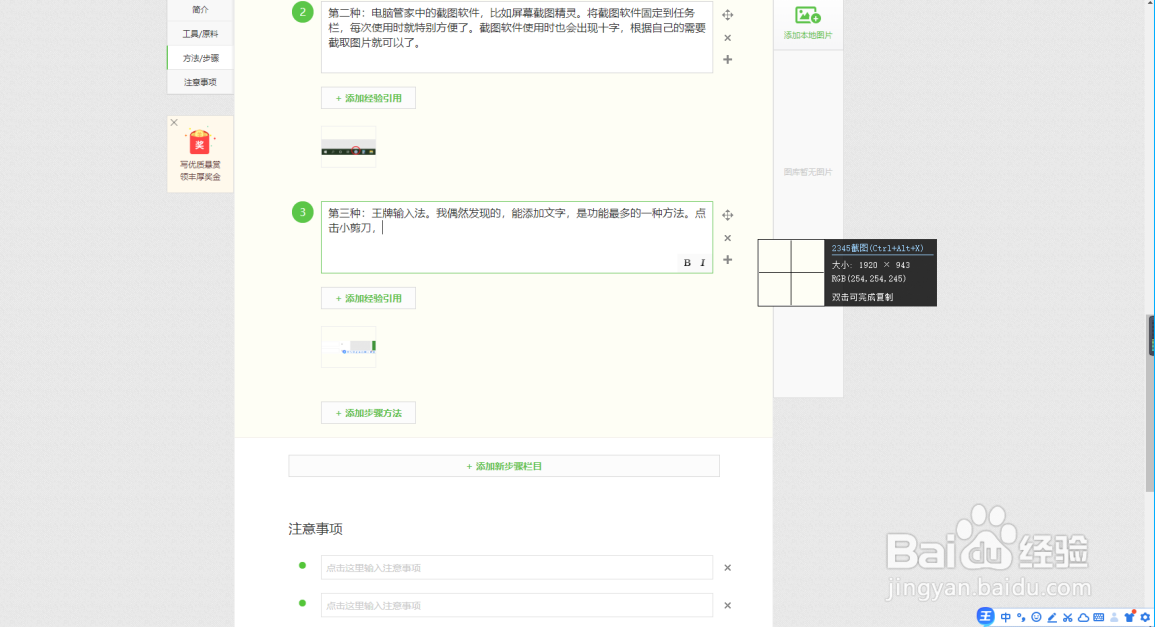

 4/5
4/5
 5/5
5/5 注意事项
注意事项
第一种:WIN10系统自带的截图和草图功能。
同时按住【win】+【shift】+【S】键,看到十字,就可以截图了。截图后右下角出来弹窗,点开弹窗,就可以对截图进行编辑和保存了。


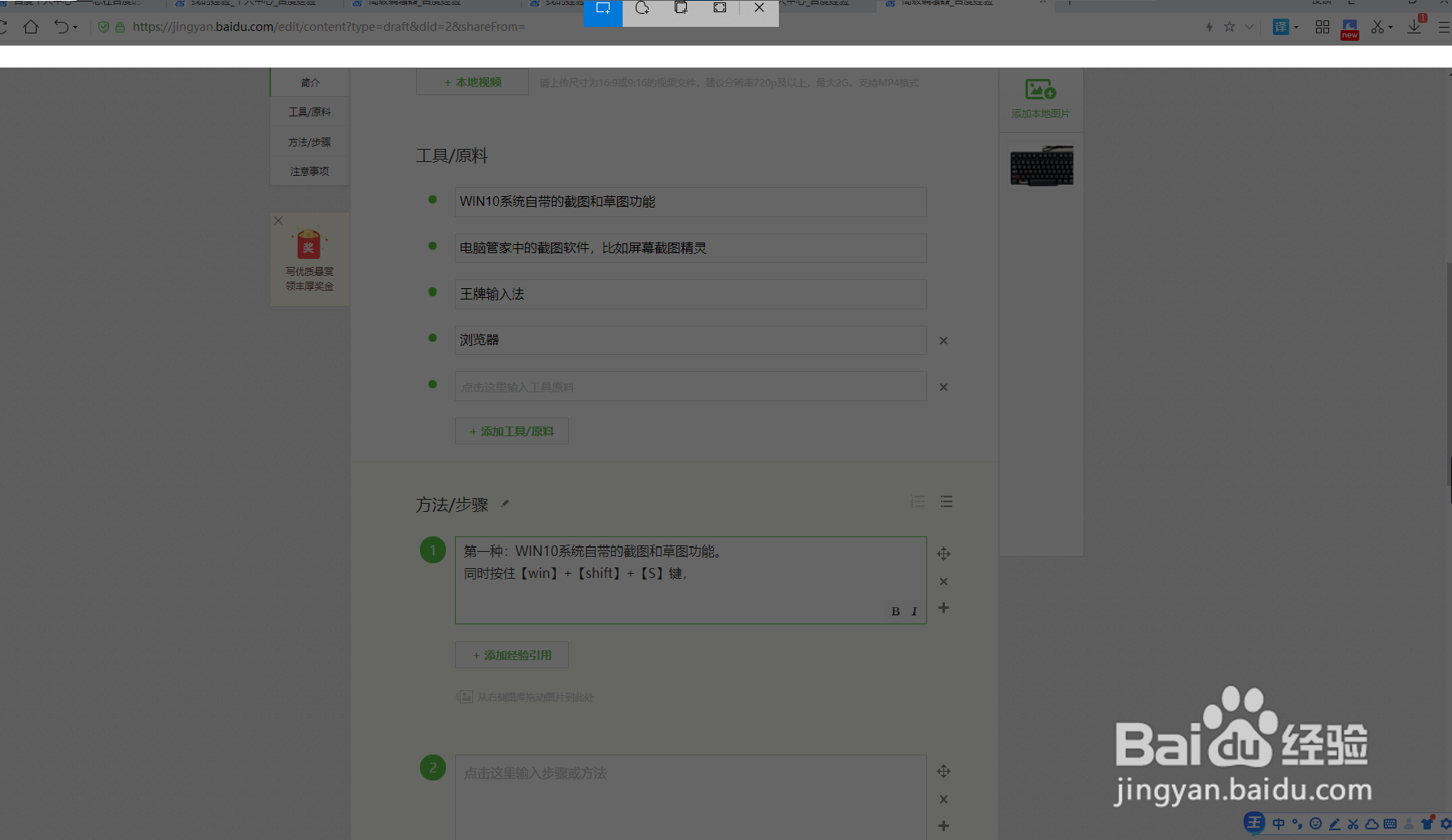

 2/5
2/5第二种:电脑管家中的截图软件,比如屏幕截图精灵。将截图软件固定到任务栏,每次使用时就特别方便了。截图软件使用时也会出现十字,根据自己的需要截取图片就可以了。截图可以复制或保存,蓝色边框上的点可以调整截图范围。

 3/5
3/5第三种:王牌输入法。我偶然发现的,能添加文字,是功能最多的一种方法。点击小剪刀,就可以选择区域截图了。截图后,可添加文字、涂鸦、保存。
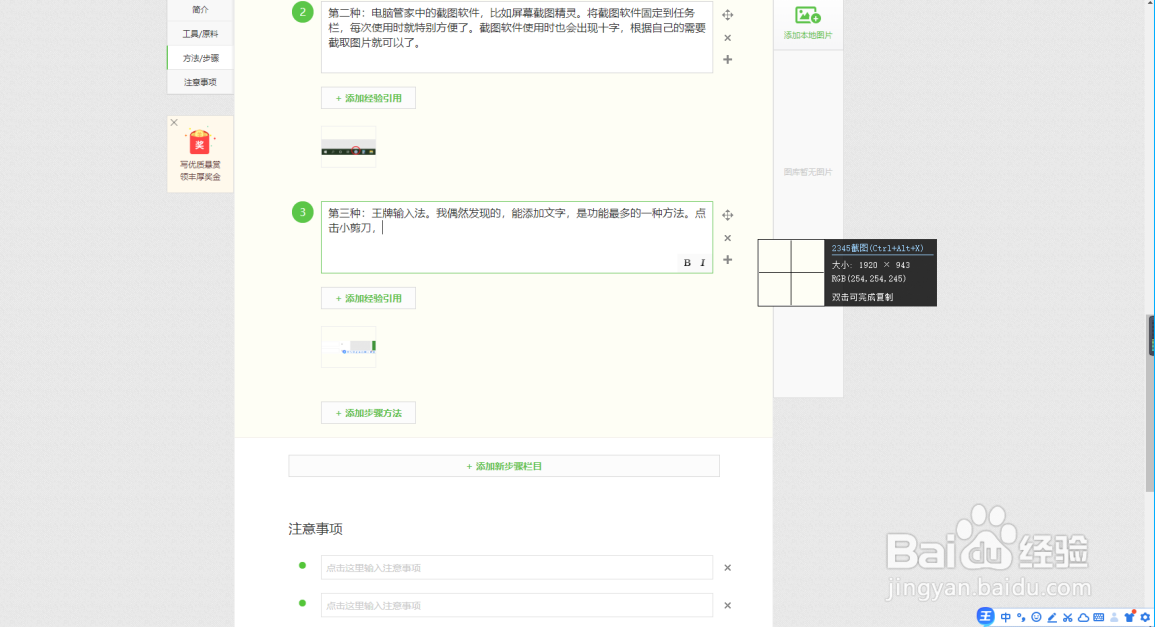

 4/5
4/5第四种:浏览器截图。以2345浏览器为例。截图快捷键在窗口右上角,直接点击小剪刀,可以截取指定区域。点击小剪刀旁边的三角形,可以在第三条看到保存整张网页,保存范围不止是能看到的网页部分,还包括滑动滚动条剩下部分,是一个长图。(以前帮朋友保存中国移动数据的时候用过一次)

 5/5
5/5第五种:键盘Print Screen。每个人键盘可能不一样,只要有Print Screen字样就可以。按一下Print Screen键就截图成功了。这种方法截图需要在word或者画图中粘贴,再保存,比上面四种方法略复杂一些,必要的时候可以用一下。
 注意事项
注意事项看我经验里的截图,就可以知道,各种截图方法用起来都很灵活,大家可以根据自己的需要选择使用。
版权声明:
1、本文系转载,版权归原作者所有,旨在传递信息,不代表看本站的观点和立场。
2、本站仅提供信息发布平台,不承担相关法律责任。
3、若侵犯您的版权或隐私,请联系本站管理员删除。
4、文章链接:http://www.1haoku.cn/art_733190.html
上一篇:邮政储蓄存折怎么绑定微信
下一篇:微博会员返现怎么领取
 订阅
订阅